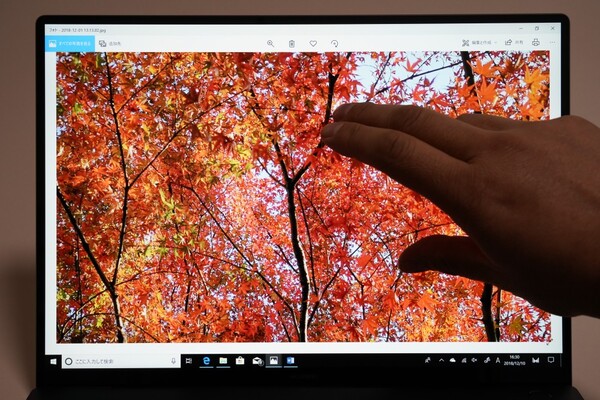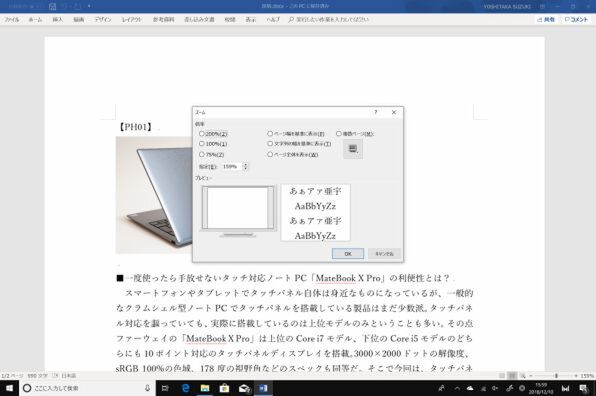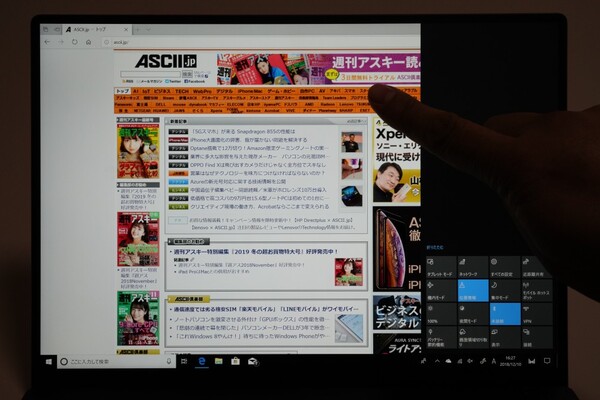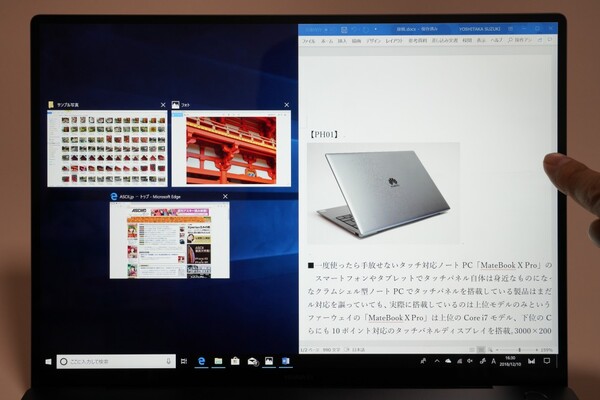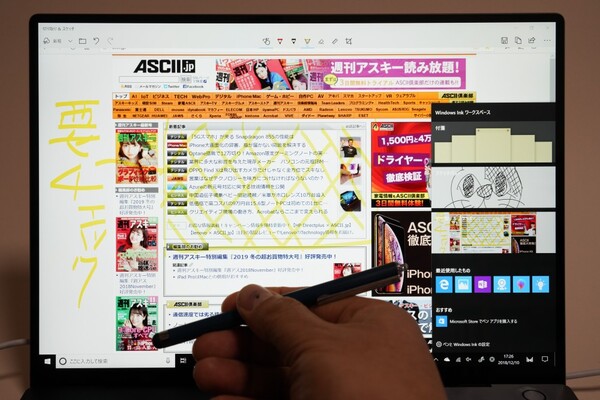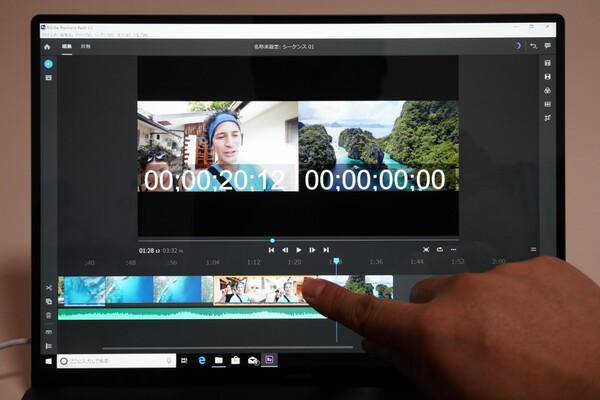HUAWEI MateBook X Pro ロードテスト 第6回
スマホやタブレット同様、直感的操作が可能!
タッチ液晶搭載のファーウェイ「HUAWEI MateBook X Pro」がWindows 10ノートとして大正解なワケ
2018年12月20日 11時00分更新

一度使ったら手放せない
「HUAWEI MateBook X Pro」のタッチ画面の優位性とは?
タッチパネル自体はスマートフォンやタブレット端末で身近な存在になっているが、一般的なクラムシェル型ノートPCでタッチパネルを採用している製品はまだ少数派。タッチパネル対応を謳っていても、実際に搭載しているのはハイエンドモデルのみということも多い。
その点ファーウェイの13.9インチクラムシェル型ノートPC「HUAWEI MateBook X Pro」は上位のインテル® Core™ i7-8550U プロセッサー搭載モデル、エントリー向けのインテル® Core™ i5-8250U プロセッサー搭載モデルのどちらにも10点マルチポイント対応のタッチパネルディスプレーが採用されている。また3000×2000ドットの解像度、sRGB 100%の色域、178度の視野角などのスペックも同等だ。そこで今回は、タッチパネルディスプレーを備えたWindows 10搭載ノートPCならではのアドバンテージをお伝えしていこう。
スマホライクな操作性はタッチパネル+Windows 10ならではのメリット
ブラウザーの「Edge」や「Chrome」では「Ctrl+";"」でズームイン、「Ctrl+"-"」でズームアウトできる。一方、オフィスアプリの「Word」や「Excel」などでは「Ctrl+マウスホイール」にショートカットが割り当てられており、インターフェースが統一されていない。しかしタッチパネル操作であればブラウザーでもオフィスアプリでも、スマートフォンで慣れ親しんでいる2本指を使った「ピンチイン・ピンチアウト」操作で画面を拡大縮小したり、「スワイプ」操作でスクロールが可能だ。
これらのタッチパネル操作は、Windows 10にプリインストールされている「フォト」アプリや、サードパーティー製画像編集ソフト「Photoshop」などでも利用できる。タッチパネルを活用すれば、多くのアプリでまったく同じユーザーインターフェースで作業できるのは大きなメリットと言える。
アクションセンター/タスクビューの呼び出し、ウインドー整理が直感的!
Windows 10にはほかにもタッチパネル向けの便利なジェスチャーが搭載されている。たとえば画面左からスワイプすると「タスクビュー」、画面右からスワイプすると「アクションセンター」を呼び出し可能だ。タスクビューは「Windows+Tab」、アクションセンターは「Windows+A」でも表示できるが、タッチパネル操作のほうが覚えやすい。
またアプリを全画面表示しているときに画面上からスワイプするとウインドー表示可能で、そのウインドーを押さえたままで左右にスワイプすれば2分割表示、4隅にスワイプすれば4分割表示できる。この画面を分割する「スナップ」機能はトラックパッドやマウスでももちろん利用できるが、タッチパネルのほうがより直感的にウインドーを整理できるはずだ。
タッチペンを用意して「Windows Ink ワークスペース」を本格活用!
HUAWEI MateBook X Proをゲットしたら、ぜひ一緒に揃えておきたいのが「タッチペン」。デジタイザーペンには対応していないのでファーウェイの「M-Pen」は利用できないが、静電容量方式のタッチペンであればもちろん問題なく使用できる。
デフォルトでHUAWEI MateBook X Proはタスクバーに「Windows Ink ワークスペース」のアイコンが表示されていないが、「Windows Ink ワークスペースボタンを表示」を有効にすれば、アイコンをタップして「付箋」、「スケッチブック」、「切り取り&スケッチ」などのペン用アプリを利用できる。筆圧検知や、誤描画を防止する「パームリジェクション」機能は使えないが、ちょっとしたイラストを描いたり、ウェブページや画像、書類などに書き込みするのにタッチペンは重宝するはずだ。
アプリ操作も便利
Premiere Rush CCなどはタッチパネルのほうが操作しやすい
多くのアプリでタッチパネルを便利に活用できるが、特に相性がいいのがマルチデバイス対応の動画編集アプリ「Premiere Rush CC」など。スマホやタブレット端末のためにタッチパネルを前提にしたインターフェースになっているので、マウスやトラックパッドよりも直感的かつ素早く編集できる。
大まかな編集は「Premiere Rush CC」を使ってタッチパネルで済ませておいて、テロップを入れるなど細かな作業は「Premiere Pro CC」でキーボード&マウスで作業するというスタイルは効率的だ。Premiere Rush CCのようにタッチパネル前提に作られたアプリケーションは、「Microsoft Store」で数多く見つかるぞ。
キーボード、トラックパッド、タッチパネルを用途ごとに使い分けよう!
これまでの連載でお伝えしたとおり、HUAWEI MateBook X Proには打鍵感のよいキーボード、広くて操作性のいいトラックパッドが実装されており、このふたつだけでも快適な環境が実現されている。しかし2 in 1 PCやタブレットPCも想定したWindows 10にはタッチパネル向けのユーザーインターフェースも数多く盛り込まれており、それらを活用すればもっと自由なスタイルでPCワークが可能だ。
「画面に指紋がつくのがちょっと……」と心配する方もいるかもしれないが、HUAWEI MateBook X Proのディスプレーにはファーウェイ製スマホ、タブレット譲りの防指紋加工が施されており、比較的汚れに強いのでご安心を。
使う場所、利用するアプリなどに合わせて、HUAWEI MateBook X Proのキーボード、トラックパッド、タッチパネルを使い分け、または組み合わせて、ぜひ生産性を向上させてほしい。
(提供:ファーウェイ)

この連載の記事
-
第7回
sponsored
ファーウェイ「HUAWEI MateBook X Pro」を2ヵ月使ってわかったこと -
第5回
sponsored
4.5GB、100枚分のRAW現像が8分強!モバイルでのクリエイティブを可能にするファーウェイ「HUAWEI MateBook X Pro」 -
第4回
sponsored
ファーウェイ「HUAWEI MateBook X Pro」をデスクトップ機並みに強化する周辺機器 -
第3回
sponsored
ファーウェイなら出張のホテルでもゲームが快適、HUAWEI MateBook X Pro -
第2回
sponsored
テレワークに効く!13.9型ディスプレー採用で13型のフットプリントのHUAWEI MateBook X Pro -
第1回
sponsored
HUAWEI MateBook X Proは動画もド迫力で楽しめる軽量モバイルノート -
sponsored
HUAWEI MateBook X Pro ロードテスト - この連載の一覧へ